
Controllo di stato e registro per i documenti acquisiti
È possibile controllare i registri di comunicazione e gli stati dei documenti inviati e salvati.
 |
Quando si utilizza la gestione autenticazione personale, è possibile impedire agli utenti di eseguire operazioni sui lavori di altri utenti nella schermata <Monitor. stato>. <Limite accesso a lavori di altri utenti> |
Verifica degli stati per i documenti inviati/salvati
1
Premere  (Monitor. stato).
(Monitor. stato).
 (Monitor. stato).
(Monitor. stato).2
Premere <Invio>  <Stato lavori>.
<Stato lavori>.
 <Stato lavori>.
<Stato lavori>.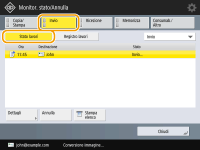
3
Verificare gli stati.
Selezionando un documento e premendo <Dettagli> è possibile verificare informazioni dettagliate quali destinazioni e numero di pagine.
Selezionare un documento e premere <Annulla> per annullare l'invio/salvataggio.
Premere <Stampa elenco> per stampare un elenco degli stati dei documenti inviati/salvati visualizzati sullo schermo.
 |
Premendo <Dettagli>  <Ritrasmissione> è possibile reinviare/risalvare i documenti non inviati/salvati correttamente. Per specificare un'altra destinazione, premere <Variazione destinazione>. Per i documenti con più destinazioni specificate usando lo stesso metodo di invio/salvataggio, premere <Elenco trasmis. seq.>, selezionare una destinazione, quindi premere <Ritrasmissione> o <Variazione destinazione>. <Ritrasmissione> è possibile reinviare/risalvare i documenti non inviati/salvati correttamente. Per specificare un'altra destinazione, premere <Variazione destinazione>. Per i documenti con più destinazioni specificate usando lo stesso metodo di invio/salvataggio, premere <Elenco trasmis. seq.>, selezionare una destinazione, quindi premere <Ritrasmissione> o <Variazione destinazione>.È possibile reinviare/risalvare i documenti quando <Eliminazione lavori TX non riusciti> è impostato su <Off>. <Eliminazione lavori TX non riusciti> È possibile cambiare le destinazioni dei documenti impostati per l'invio/salvataggio ad una determinata ora, nonché dei documenti che non sono stati inviati/salvati correttamente. Non dimenticare che non è possibile cambiare le destinazioni per i documenti con più destinazioni specificate in fase di invio/salvataggio oppure quando l'inserimento di una nuova destinazione è limitato (Limitazione di nuove destinazioni). |
Controllo dell'invio o salvataggio corretto dei documenti
1
Premere  (Monitor. stato).
(Monitor. stato).
 (Monitor. stato).
(Monitor. stato).2
Premere <Invio>  <Registro lavori>.
<Registro lavori>.
 <Registro lavori>.
<Registro lavori>.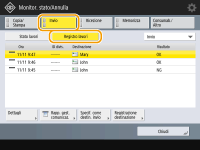
3
Controllare se i documenti vengono inviati o salvati correttamente.
Quando un documento viene inviato o salvato correttamente, <OK> appare nella colonna <Risultato>. Se viene visualizzata l'opzione <NG> non è stato possibile inviare o salvare un documento a seguito di annullamento o a causa di un errore.
Selezionando un lavoro e premendo <Dettagli> è possibile verificare informazioni dettagliate sul lavoro. Un numero di tre cifre nella colonna <Codice errore> delle informazioni rappresenta un codice di errore. È possibile verificarne le cause e le soluzioni avvalendosi dei codici di errore. Contromisure per ciascun codice di errore
Premendo <Rapp. gest. comunicaz.>, è possibile stampare il registro di invio/salvataggio visualizzato sotto forma di elenco.
SUGGERIMENTI |
Specificando/registrando le destinazioni dalla cronologia di invioÈ possibile specificare destinazioni e registrare destinazione nella Rubrica dalla cronologia di invio nella schermata <Monitor. stato>. In questo modo si risparmia tempo perché non occorre immettere direttamente l'indirizzo e si evita di inviare a una destinazione errata a causa di un errore di digitazione. Quando si specifica una destinazione: <Monitor. stato>  <Invio> <Invio>  <Registro lavori> <Registro lavori>  selezionare la destinazione da inviare a selezionare la destinazione da inviare a <Specif. come destin. invio> <Specif. come destin. invio>  <OK> <OK> Quando si registra una destinazione: <Monitor. stato>  <Invio> <Invio>  <Registro lavori> <Registro lavori>  selezionare la destinazione da registrare selezionare la destinazione da registrare  <Registrazione destinazione> <Registrazione destinazione>  registrare la destinazione dalla schermata di registrazione per ciascun tipo di destinazione. registrare la destinazione dalla schermata di registrazione per ciascun tipo di destinazione. |